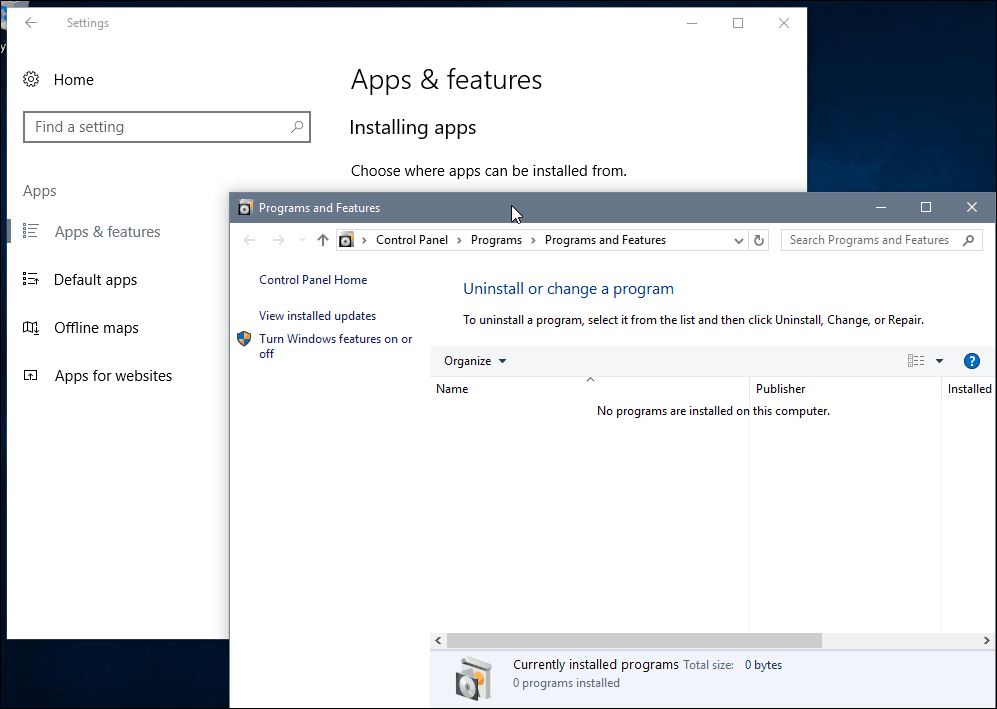Como criar um conector de pesquisa federada personalizado do Windows 7
Microsoft Vindovs 7 / / March 17, 2020
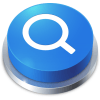 Com o Windows 7, se você está procurando algo no seu computador, a pesquisa interna funciona muito bem. Mas e se você quiser explorar um local remoto? Usando um conector de pesquisa do Windows, você pode pesquisar qualquer site ou mesmo um local em rede diretamente do Explorer! Está certo; verdadeira pesquisa federada integrada diretamente no Windows 7! Parece bom? Vamos fazer uma prévia.
Com o Windows 7, se você está procurando algo no seu computador, a pesquisa interna funciona muito bem. Mas e se você quiser explorar um local remoto? Usando um conector de pesquisa do Windows, você pode pesquisar qualquer site ou mesmo um local em rede diretamente do Explorer! Está certo; verdadeira pesquisa federada integrada diretamente no Windows 7! Parece bom? Vamos fazer uma prévia.
Primeiro, você precisa baixar ou criar um conector de pesquisa para o site que você deseja que seja pesquisável no Windows Explorer. A maioria dos sites maiores já possui um Search Connector criado para download. Mas, caso não encontre um, veja como você criaria um.
Como criar seu próprio conector de pesquisa personalizado
A maneira mais fácil é começar usando um conector de pesquisa existente e modificando certas partes dele para atender às suas necessidades. Então, nesse caso, vamos primeiro fazer o download do groovyPost.com Search Connector.
1. Clique com o Botão Direito qualquer conector de pesquisa (ou o conector groovyPost.com que você acabou de baixar)
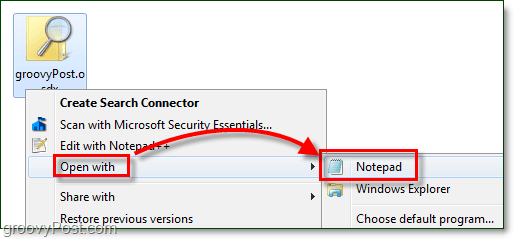
2. Existem três partes diferentes para modificar. Veja a imagem de exemplo abaixo.
- Nome curto - Isso será exibido no Windows Explorer sob as barras de endereço e favoritos como o título da pesquisa.
- Descrição - Isso nem sempre é usado, mas você deve colocar algo relevante aqui de qualquer maneira.
- URL do modelo - Coloque o URL do seu site neste local.
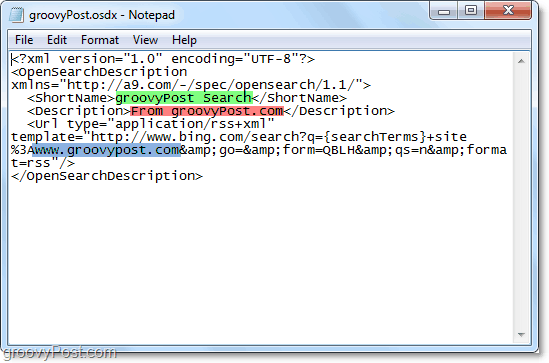
Ok, agora você tem o poder de criar um Search Connector para qualquer site na Internet. Agora vamos mostrar como você adiciona esse conector de pesquisa ao Windows 7 e o usa!
Como adicionar um conector de pesquisa ao Windows 7
3. Duplo click uma conector de pesquisa ou Clique com o Botão Direito isso e Selecione Crie o conector de pesquisa.
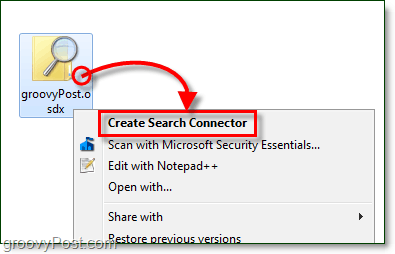
4. Clique Adicionar quando o pop-up aparecer para adicionar um conector de pesquisa.
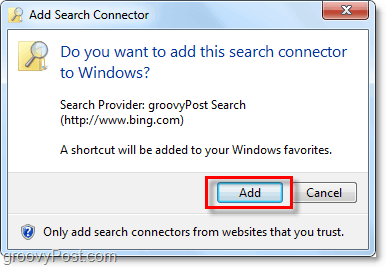
5. Depois de adicionar o Search Connector, ele entra nos seus favoritos. Aberto Explorador e Clique no conector de pesquisa. Próximo, Realizar uma pesquisa no Caixa de pesquisa do Windows como você normalmente faria. Em vez de ver resultados do seu computador, você verá resultados do site ao qual esse conector de pesquisa pertence!
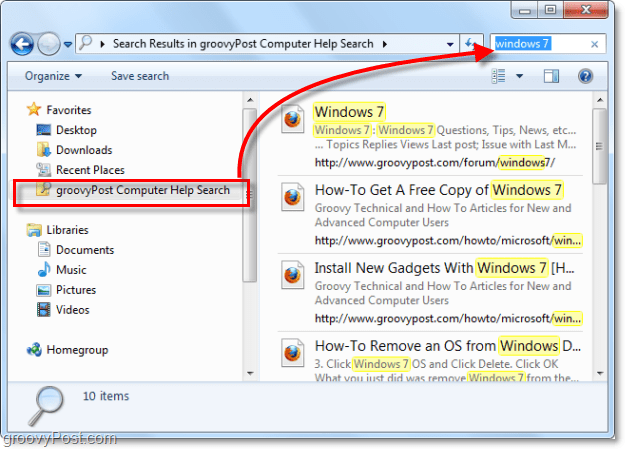
6. Clique a Painel de visualização para exibir a página da web no Windows Explorer.
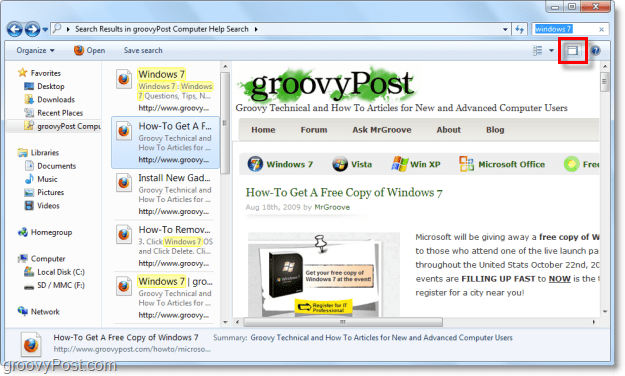
Baixe o conector de pesquisa groovyPost Windows 7